版本比较
标识
- 该行被添加。
- 该行被删除。
- 格式已经改变。
Smartbi支持向企业微信推送报表,并能实现Smartbi用户与企业微信用户双向同步。
要实现这个功能,需要部署微信企业扩展包,并在Smartbi和企业微信进行相关的配置设置。
定义流程

申请企业微信:申请一个企业微信号。
搭建Smartbi外网环境:Smartbi服务要求能够外网访问。
配置基本信息:在Smaribi配置基本信息。
创建用户:创建企业微信用户,Smartbi用户。
创建应用:在企业微信创建应用。
实现Smartbi用户与企业微信用户双向同步:通过设置配置项,实现双向同步。
报表推送:Smartbi向企业微信推送报表。
实现步骤
一 申请企业微信
首先用户要有一个企业微信号,之前叫企业号,现在企业号统一升级为企业微信,企业微信的申请流程请访问企业微信官方网站。
二 搭建Smartbi外网环境
Smartbi服务要求能够外网访问,并且端口号为80或者443(企业微信的要求),若不能打开则应通过其他代理手段来达成(如:阿里云)。
并且需要下载并加载企业微信的扩展包,扩展包部署路径:
Smartbi_Insight\Tomcat\webapps\smartbi\WEB-INF\extensions。扩展包可从此处下载 。如何部署此扩展包请参考文档:扩展包部署
三 配置基本信息
由于Smartbi需要和企业微信集成到一起,在加载扩展包之后,需要到Smartbi系统中配置一些基本信息。包括微信CropID和服务器地址。
登录进入企业微信,点击 我的企业 按钮,找到如下“企业ID”,拷贝对应的CropID串。
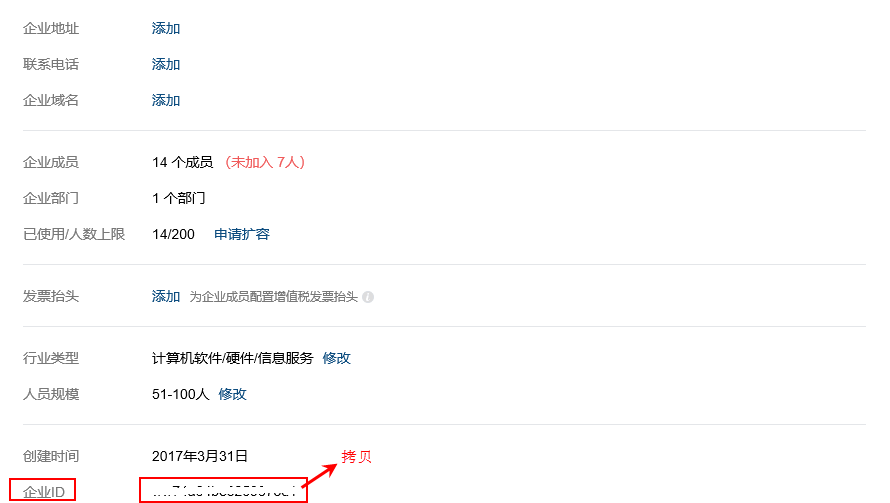
访问Smartbi,打开 定制管理,点击下方快捷菜单 系统选项。
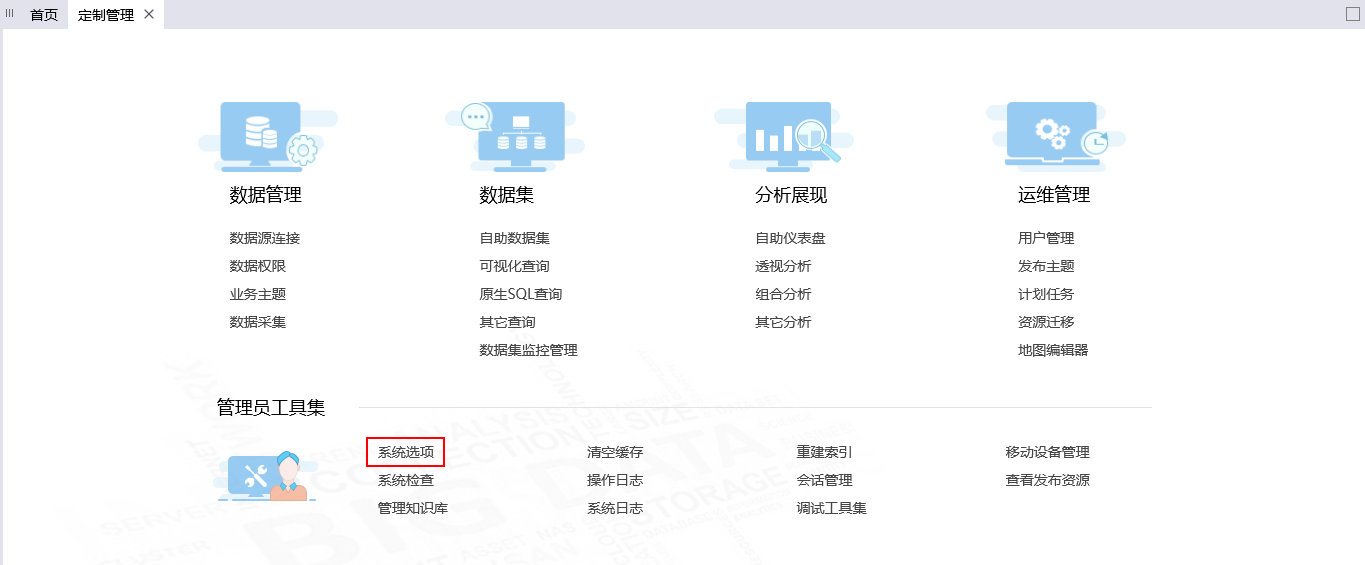
进入到“系统选项”页面,点击 微信设置,将上一步骤中拷贝的CropID串粘贴到“微信CropID”位置中:
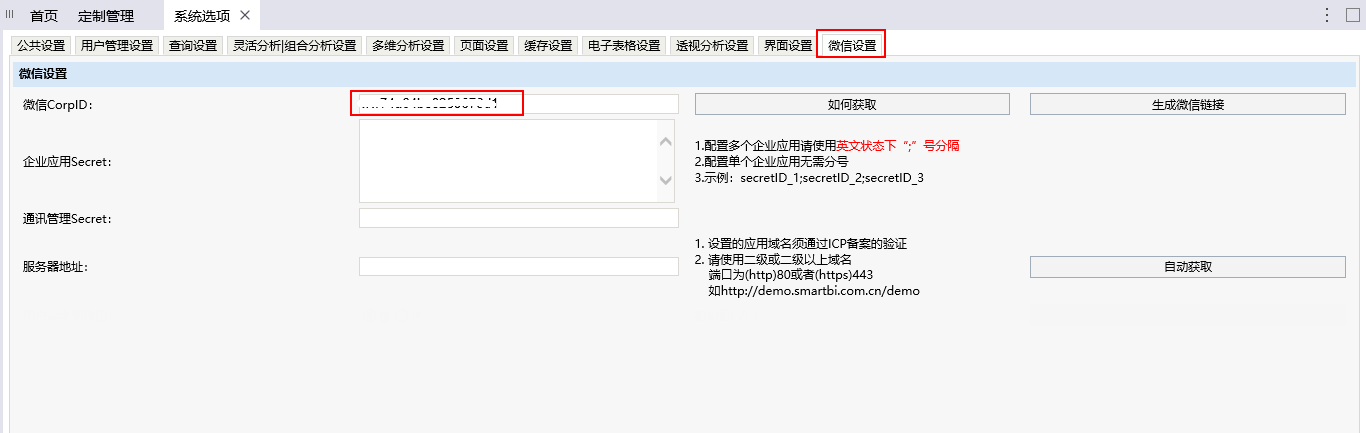
- 设置服务器地址。以外网地址访问Smartbi,点击“服务器地址”右方的 自动获取 ,设置服务器地址(注意一定要是80端口或443端口的外网地址访问Smartbi)。
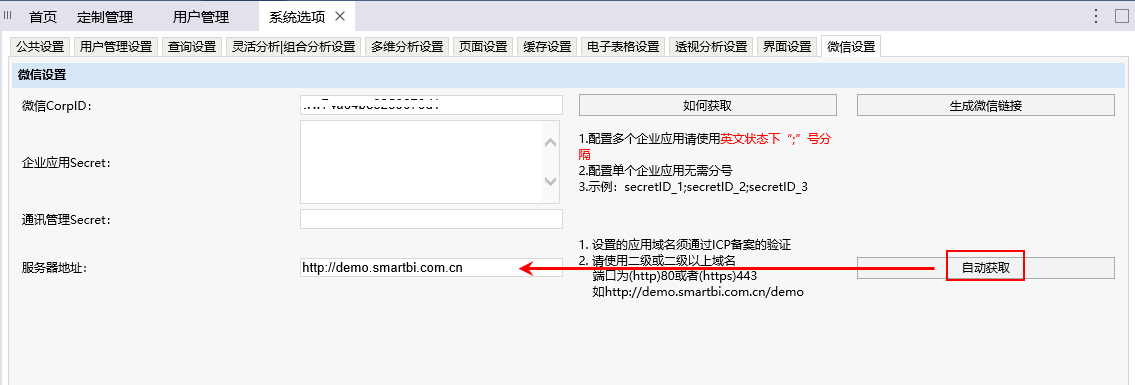
配置完并保存即可。
四 创建用户
无论是正式使用企业微信的功能还是只是进行测试,一般都会使用企业微信创建的用户来进行测试。因此先进行创建用户的操作。步骤如下:
登录进入企业微信,进入“通讯录”。
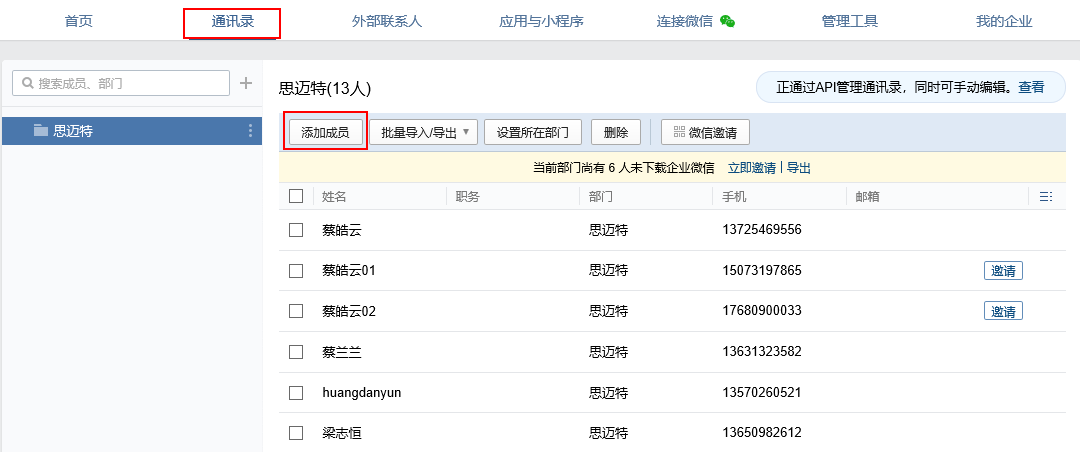 Image Added
Image Added新建一个用户,并输入用户的姓名(自定义)、账号(自定义)、用户的手机号码或邮箱(手机和邮箱不能同时为空)。
其中:账号:成员唯一标识,设定以后不支持修改。自定义账号须符合企业微信的规定,账号只能由字母、数字及符号(.-_@)组成,并且符号(.-_@)不能放在开头。
手机、邮箱:成员通过验证后可加入企业。
手机号码能和微信号一起用于实现企业微信用户同步到Smartbi用户,邮箱不能实现。
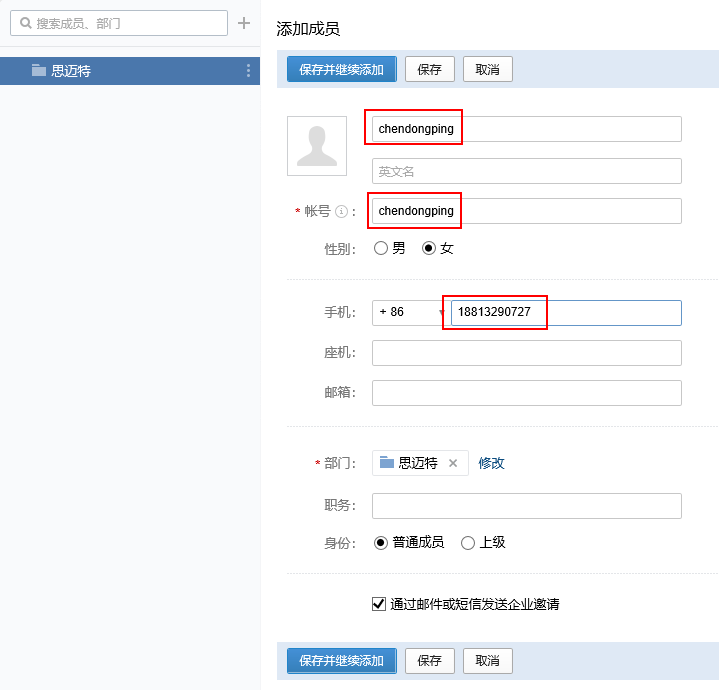 Image Added
Image Added登录Smartbi系统,在用户管理中,新建一个用户。并且注意该用户的“微信账号”与在企业微信中创建的用户的“账号”保持一致。通过这个设置项,将Smartbi中的用户与企业微信中的用户进行绑定。另外,可以将“是否强制修改密码”设为“否”。
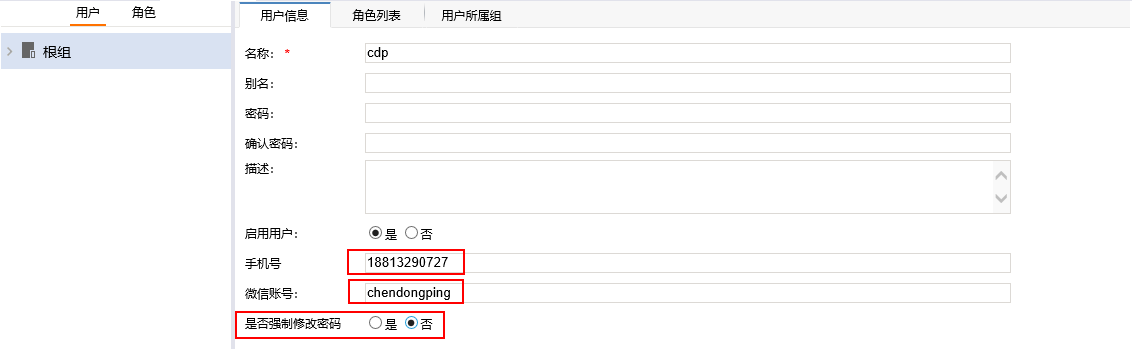 Image Added
Image Added
| 面板 | ||||||||
|---|---|---|---|---|---|---|---|---|
| ||||||||
文档目录:
|




